De uitwisseling van informatie, inclusief afbeeldingen en foto's, via internet is al lang een vertrouwd onderdeel van ons leven. Tegelijkertijd worden foto's van verschillende formaten, soorten en maten verzonden. En als er behoefte is aan verder gebruik van het resulterende beeld, is het vaak nodig om precies te weten welke grootte, of zoals het ook wel resolutie wordt genoemd, het beeld heeft.
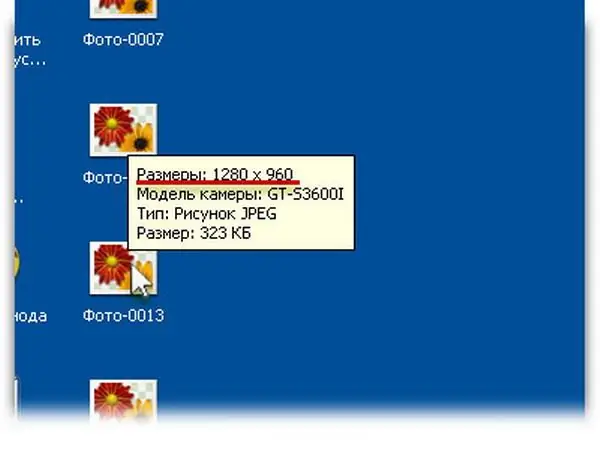
Noodzakelijk
Windows-computer, Paint-programma
instructies:
Stap 1
De tools voor het bepalen van de grootte van de afbeelding hebben alle programma's voor hun verwerking, maar ze moeten bovendien worden gedownload en geïnstalleerd. Paint daarentegen maakt deel uit van het Windows-besturingssysteem en is aanwezig op de overgrote meerderheid van computers. Daarom is zij als voorbeeld gekozen.
Stap 2
Start het Paint-programma. Om dit te doen, klikt u met de linkermuisknop op de knop "Start" op het bureaublad, selecteert u het tabblad "Programma's", zoekt u de regel "Standaard" erin en klikt u in de lijst met programma's op het opschrift "Paint", waarna er is een pictogram met penselen.
Stap 3
De bovenste regel van het programmavenster bevat menu-items. Klik op het woord "Bestand" en selecteer "Openen" (u kunt ook op de sneltoets Ctrl + O drukken). Geef het pad naar het bestand met de afbeelding op en klik op de knop "OK".
Stap 4
Er wordt een afbeelding geopend waarvan u de resolutie wilt controleren. Selecteer "Beeld" in de hoofdmenubalk van het programma. Zoek daarin de regel "Attributen" en klik erop met de linkermuisknop.
Stap 5
Zoek in het venster met bestandskenmerken de labels "Breedte" en "Hoogte", waartegenover bepaalde nummers staan. Dit is de grootte van de afbeelding, die gewoonlijk wordt geschreven als "X" x "Y", waarbij X de breedte van de afbeelding in pixels is en Y de hoogte is, bijvoorbeeld 800x600.
Stap 6
U kunt de grootte van de afbeelding ook achterhalen als u de muiscursor over het afbeeldingspictogram beweegt. Er verschijnt een hintbericht waarin alle informatie wordt weergegeven.






